Prérequis de test de déchargement de tâche IPsec v2
Cette section décrit les prérequis de test du déchargement de tâche IPsec v2 que vous devez remplir avant de tester votre carte réseau à l’aide du Kit de laboratoire matériel Windows (Windows HLK). La suite de tests NDIS (Network Driver Interface Specification) comprend des travaux de test qui vérifient la fonctionnalité IPsec (Internet Protocol Security). Si votre carte réseau prend en charge IPsec, vous devez effectuer les travaux de test NDIS spécifiques à IPsec pour certifier votre appareil.
Notes
Ce contenu s’applique à la fois au réseau autonome et aux périphériques réseau intégrés.
Configuration matérielle requise
Ce matériel est requis pour les tests :
Cartes réseau compatibles avec le déchargement IPsec.
Deux ordinateurs de test qui répondent aux conditions préalables de Windows HLK. Pour plus d’informations, consultez Configuration requise pour Windows HLK.
Notes
Les ordinateurs de test doivent se trouver dans le même pool de machines.
Trois appareils de test LAN identiques.
Deux commutateurs de 100 Mo. Les commutateurs Gigabit Ethernet sont également pris en charge.
Un câble croisé Ethernet.
Pour être inclus dans windows HLK, l’appareil doit réussir les tests de certification pour les plateformes x86 et AMD64.
Une configuration Windows HLK pour le test d’appareil LAN (Ethernet) se compose d’un serveur de test (contrôleur) et d’ordinateurs de test (clients).
Configuration logicielle requise
Pour exécuter des tests Device.Networking, vous avez besoin de tous les pilotes qui ne sont pas fournis avec le système d’exploitation.
Tester la configuration de l’ordinateur
Le test des fonctionnalités IPsec nécessite deux ordinateurs. L’un héberge l’appareil testé, tandis que l’autre reçoit et envoie des données à l’appareil de test. Les ordinateurs ont également besoin d’une ligne de communication distincte pour échanger des informations sur les tests en cours. Par exemple, il est utile pour le récepteur d’un test d’envoi de connaître la quantité de données à venir.
La configuration suggérée pour le test d’appareil LAN se compose d’un serveur de test sur lequel le logiciel Windows HLK Studio est installé et de trois ordinateurs de test sur lesquels le logiciel client Windows HLK est installé.
Le diagramme suivant montre la relation entre ces ordinateurs.
Voici un résumé de chaque ordinateur affiché, des appareils installés sur eux et de leur rôle pendant les tests.
Ordinateur Windows HLK Studio. Permet de gérer tous les ordinateurs clients pendant le test.
Ordinateur du contrôleur HLK Windows. Utilisé pour contrôler les ordinateurs clients et collecter toutes les informations de test à partir de ceux-ci.
Notes
Windows HLK Studio et windows HLK Controller peuvent s’exécuter sur le même serveur de test, ce qui peut aider à réduire la complexité de l’installation.
Ordinateur Windows HLK Client 1. Pendant le test du périphérique LAN, cet ordinateur est appelé ordinateur de test distant ou serveur NDISTest (Network Driver Interface Specification Test). Il contient les périphériques réseau suivants :
Appareil de support à distance. Communique avec le contrôleur Windows HLK. Il communique également des informations de test status à l’appareil de support local sur l’ordinateur de test local via le réseau de support.
Périphérique de messagerie à distance. Communique avec l’appareil de test local sur l’ordinateur de test local via le réseau de test.
Ordinateur Windows HLK Client 2. Pendant le test de l’appareil, cet ordinateur est appelé ordinateur de test local ou client NDISTest. Il contient les périphériques réseau suivants :
Appareil de test local. Appareil en cours de test. Pendant le test, il communique avec l’appareil de messagerie à distance de l’ordinateur de test distant via le réseau de test.
Appareil de message local. Communique avec le contrôleur. Il communique également des informations de test status au périphérique de support à distance de la machine de test à distance via le réseau de support.
Autres appareils locaux. Le travail NDISTest 6.5 (PM et WoL) nécessite que tout appareil local autre que les appareils de test local et de support local soit déconnecté du réseau.
Nous recommandons que le commutateur backchannel soit sur le même réseau que celui que les clients utilisent pour communiquer avec le contrôleur, et que le réseau soit compatible DHCP.
Le diagramme suivant montre
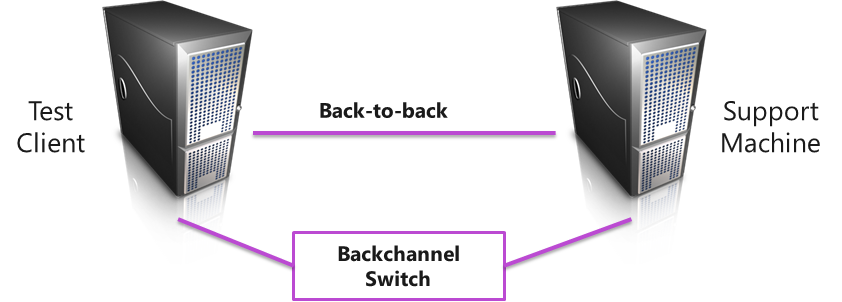
Le tableau suivant met en correspondance les rôles d’appareil avec des alias d’interface.
| Rôle d’appareil | Alias d’interface |
|---|---|
Machine de test, cible de test (DUT) |
Aucun nom n’est nécessaire; les travaux le choisissent automatiquement. |
Machine de test, appareil de message |
MessageDevice |
Machine de support, appareil de support |
SupportDevice0 |
Machine de support, appareil de message |
MessageDevice |
Vous pouvez utiliser Windows HLK Studio pour planifier les travaux de test d’appareil LAN sur les clients inscrits sur le contrôleur. Les étapes suivantes résument la procédure de planification.
Pour planifier des travaux de test d’appareil LAN
Dans Windows HLK Studio, entrez toutes les informations dont le travail de test d’appareil LAN a besoin, puis planifiez le travail.
Notes
Les ordinateurs de test doivent être à l’état prêt avant le début du test. Si un test nécessite la définition de paramètres avant son exécution, une boîte de dialogue s’affiche pour ce test. Pour plus d’informations, consultez la rubrique de test spécifique.
The LAN device test job requires two Windows HLK test computers. For your submission, you will also need three identical network cards. These requirements are enforced when you configure the Windows HLK job.
Windows HLK Studio envoie les informations de configuration du travail au contrôleur, qui réserve les clients et leur distribue le travail.
Les clients exécutent le travail. Ils copient d’abord le NDISTest et tous les fichiers associés, qui est l’outil de test d’appareil LAN réel, vers les clients et exécutent le NDISTest sur l’ordinateur à l’aide des informations d’identification de l’utilisateur actuellement connecté.
Une fois le test terminé, les fichiers journaux sont collectés et copiés sur le contrôleur.
Certains tests Windows HLK nécessitent l’intervention de l’utilisateur. Lors de l’exécution de tests pour une soumission, il est préférable d’exécuter des tests manuels et automatisés séparément. Cela empêche un test manuel d’interrompre l’exécution d’un test automatisé.
Vue d’ensemble des modifications apportées à la sélection des périphériques réseau
Pour les tests d’appareil LAN, les adaptateurs de message et de support ne sont plus sélectionnés dans l’interface utilisateur. Ils doivent être renommés sur les machines de test et de support avant d’exécuter les tests. Le renommage fait référence à ifAlias de l’appareil, qui est visible à partir de la fenêtre Connexions réseau , entre autres emplacements.
L’image suivante montre
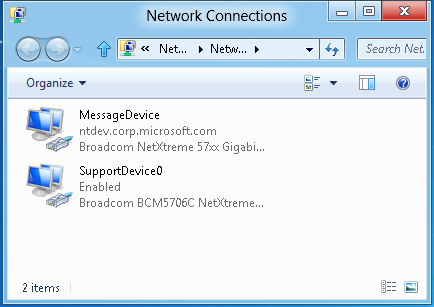
L’appareil de support sur l’ordinateur de support doit être renommé « SupportDevice0 ». Les appareils de message sur les machines de test et de support doivent être renommés en « MessageDevice ».
Nous avons fourni un travail qui tente de détecter automatiquement la configuration réseau et de renommer les appareils en conséquence. Vous avez la possibilité d’utiliser ce travail (recommandé), de renommer les appareils manuellement ou d’écrire votre propre script ou outil de renommage.
Critères de sélection de l’appareil
Les machines de test et de support doivent être configurées dans la même configuration que celle indiquée dans la figure suivante.
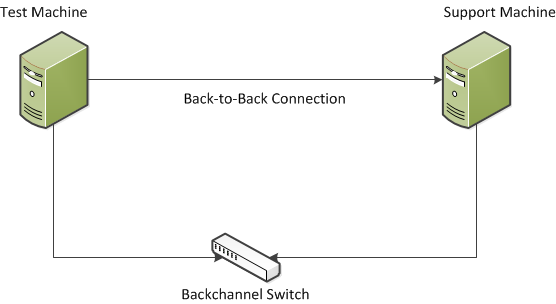
Tous les appareils/ports Ethernet non impliqués dans les tests doivent être déconnectés ou désactivés. Le travail de reconfiguration utilise ces critères pour rechercher l’appareil de message :
Appareil Ethernet
Lien connecté
activé
TCP lié
Adresse IP affectée à l’aide de DHCP
La carte de message est généralement connectée au contrôleur et au réseau d’entreprise standard. Lorsque l’appareil de message est trouvé, le travail recherche dans les adaptateurs restants un appareil de support qui est un appareil Ethernet, qui est connecté, activé et qui n’a pas d’adresse IP affectée par DHCP.
Exécution du travail de renommage
Le travail de renommage s’affiche automatiquement lorsqu’un appareil Ethernet est sélectionné comme cible. Il s’appelle Configurer les périphériques réseau pour le test LAN et doit s’exécuter avant tout travail de test. Le HLK Windows ne garantit pas un ordre d’exécution lorsque plusieurs travaux sont planifiés. Le travail de configuration doit donc être exécuté seul.
Pour exécuter un travail de renommage automatique
Créez un projet et sélectionnez uniquement l’appareil cible. Ne sélectionnez pas d’adaptateurs de message ou de prise en charge.
Sélectionnez le travail Configurer les périphériques réseau pour le test LAN et effacez tous les autres travaux, comme illustré dans l’image suivante.
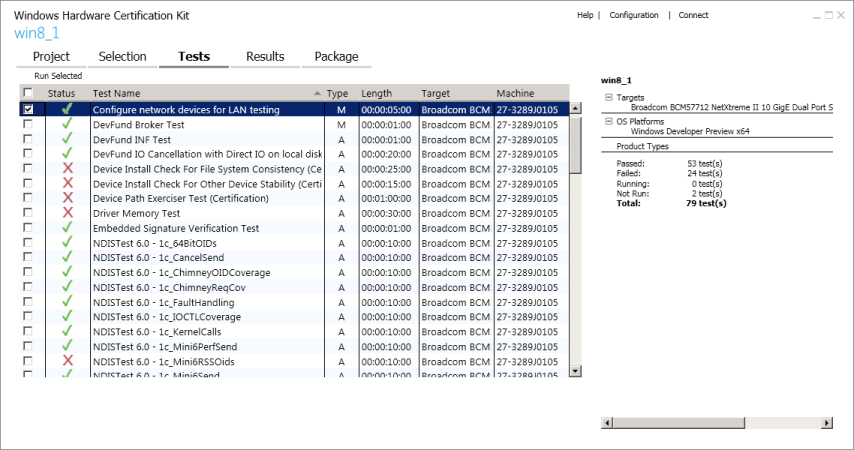
Cliquez sur Exécuter la sélection. La boîte de dialogue Paramètres/Ensemble de machines s’affiche. Remplacez la valeur du paramètre Reconfigurer par OUI , comme illustré dans l’image suivante.
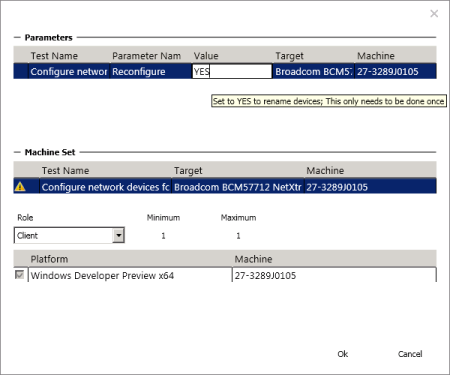
Sélectionnez Support dans la zone de liste Rôle , comme illustré dans l’image suivante.
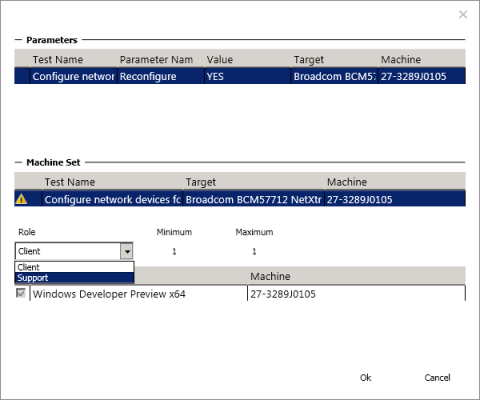
Affectez votre ordinateur de support au rôle Support en cochant sa case. Cliquez sur OK pour planifier le travail renommé, puis attendez qu’il se termine.
Accédez à l’onglet Résultats pour afficher les journaux. Ouvrez le journal autoconfigure.wtl à partir des deux ordinateurs.
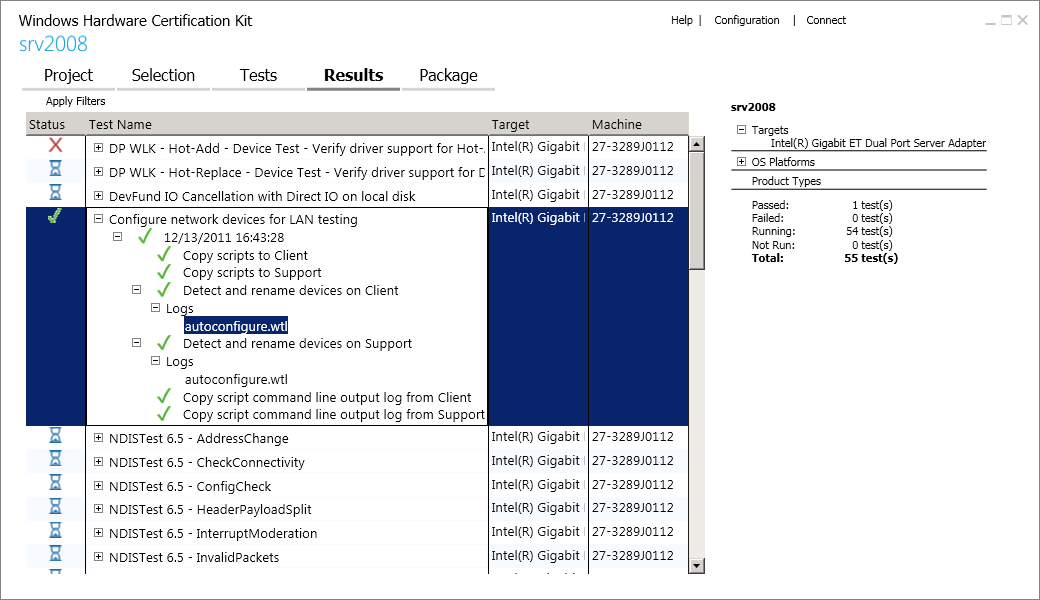
Passez en revue les journaux pour vous assurer que le script a détecté automatiquement les appareils appropriés.
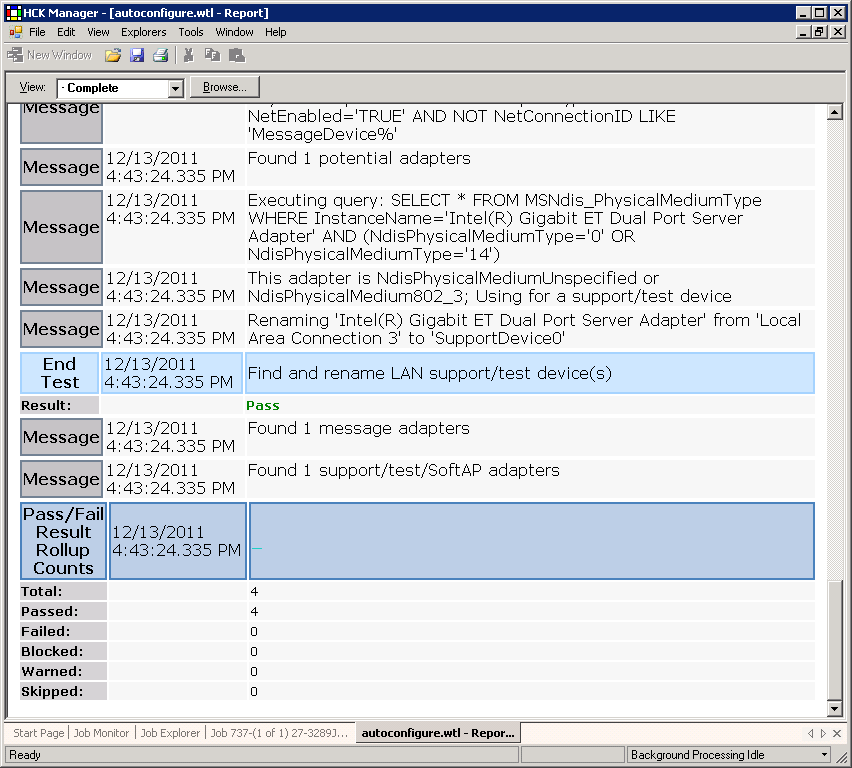
Préparation du test de déchargement de tâche IPsec v2
Avant d’exécuter des tests, vous devez d’abord configurer le système et installer le système d’exploitation.
La plupart des tests dans Windows HLK nécessitent qu’un système de test redémarre (souvent plusieurs fois) pour terminer une série de tests. La description du test et les instructions d’exécution spécifient si un test nécessite un redémarrage du système. Bien que ces tests redémarrent par programmation le système de test, vous devez vous connecter manuellement au système de test après chaque redémarrage du système afin que la série de tests puisse reprendre. Vous pouvez éviter cette exigence en activant la fonctionnalité de connexion automatique sur le système de test. Pour plus d’informations sur la connexion automatique, consultez Exécution avec la connexion automatique activée.
Après avoir installé les logiciels Windows HLK Controller, Studio et Client, vous pouvez surveiller la status des clients via Windows HLK Studio. Les clients sont regroupés dans des pools de machines logiques que le contrôleur surveille. Les nouveaux clients sont automatiquement placés dans le pool par défaut.
Avant que les tests LAN puissent commencer, vous devez d’abord créer votre propre pool d’ordinateurs pour contenir les clients DTM. Pour ce faire, faites glisser le client DTM du pool par défaut vers votre pool d’ordinateurs et attendez que son status passe à Prêt.